teamviewer视频会议连接摄像头的具体流程介绍
一些用户在使用teamviewer软件进行视频会议的时候,怎么样连接摄像头呢?下文这篇教程就为你们带来了teamviewer视频会议连接摄像头的具体流程介绍。
teamviewer视频会议连接摄像头的具体流程介绍

我们需要先打开TeamViewer软件。
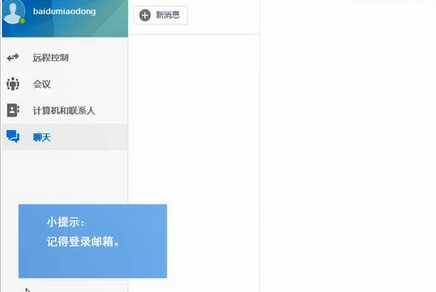
然后我们在界面左侧选择会议,点击“我的会议”。
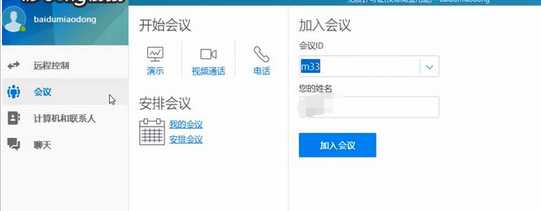
接下来我们选择一个会议,点击开始。
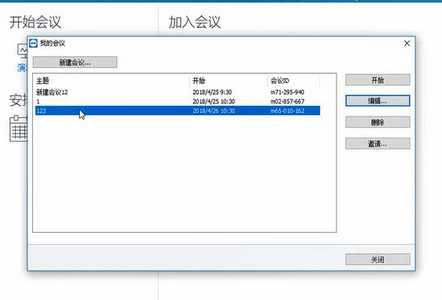
最后一步我们在弹出的对话框上方找到视频符号,单击,然后在对话框中找到“我的视频”,单击视频符号,连接摄像头成功。
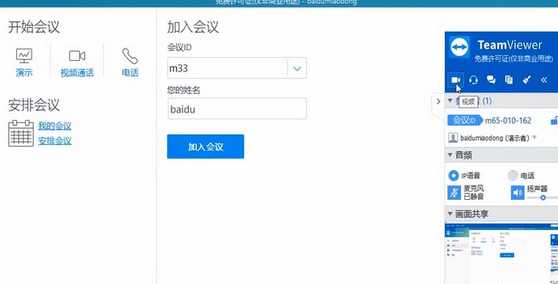
看完了上文为你们描述的teamviewer视频会议连接摄像头的具体流程介绍,大家应该都学会了吧!
免责声明:
1、本站所有资源文章出自互联网收集整理,本站不参与制作,如果侵犯了您的合法权益,请联系本站我们会及时删除。
2、本站发布资源来源于互联网,可能存在水印或者引流等信息,请用户擦亮眼睛自行鉴别,做一个有主见和判断力的用户。
3、本站资源仅供研究、学习交流之用,若使用商业用途,请购买正版授权,否则产生的一切后果将由下载用户自行承担。
4、侵权违法和不良信息举报 举报邮箱:cnddit@qq.com


还没有评论,来说两句吧...